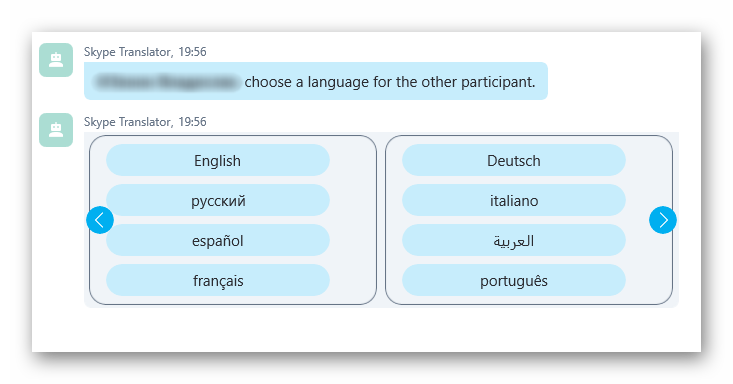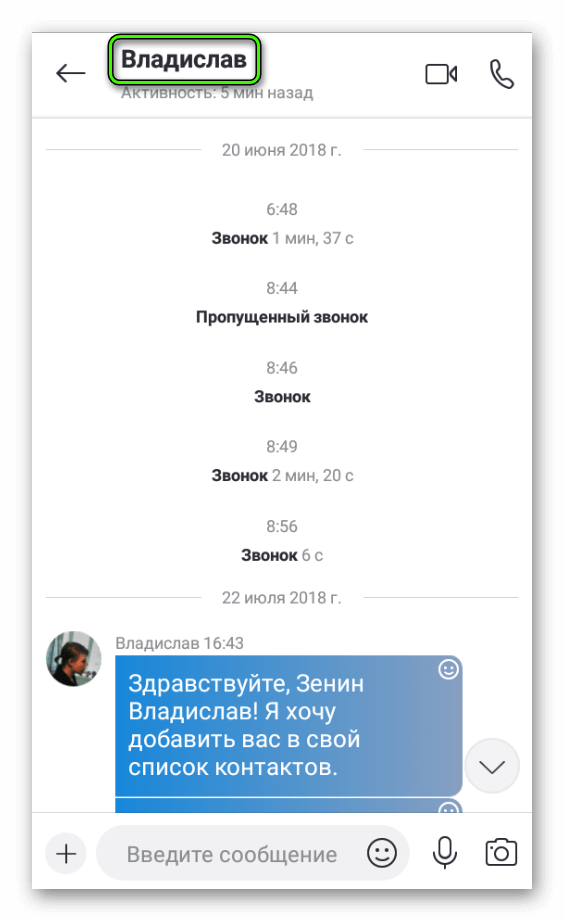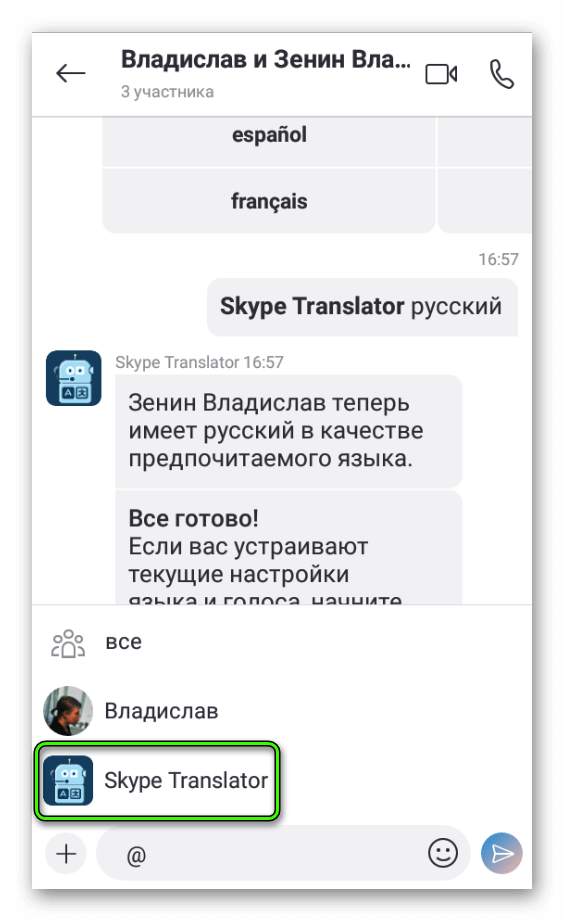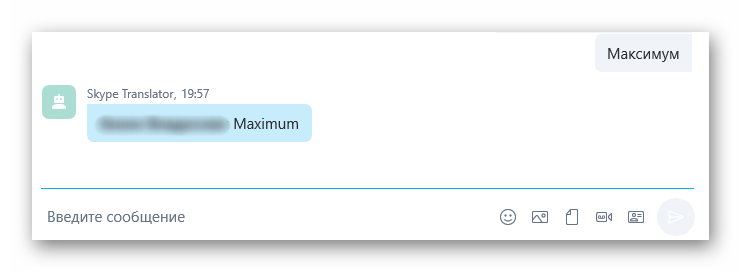Как включить переводчик в Skype?
Skype уже объединил миллионы людей с разных городов и континентов. Возможность общаться, не покидая страны, соединила уже многие судьбы, укрепила отношения на расстоянии, сделала бизнесы и промышленные отрасли еще успешнее и стерла всякие географические границы.
Порой для общения в Skype не хватает языковых знаний пользователя, который ведет переписку со своим собеседником из другой страны. Чтобы незнание иностранного языка не стало преградой в общении разработчики создали переводчик в Skype. Такая функция значительно облегчила ведение переписки и уже была оценена многими юзерами всемирно популярного приложения.
Переводчик в Скайп имеет возможность перевода голоса и текста в режиме online. Чтобы включить переводчик в Skype пользователю необходимо:
- Открыть приложение Skype и зайти в раздел «Настройки».
- Перейти в раздел «Основные» и выбрать «Переводчик Skype».
- Поставить галочку возле выше указанного пункта.
- В правой верхней части окна приложения кликнуть по иконке, которая имеет изображение Земного шара ней.
- Выбрать необходимые языки перевода для себя и своего собеседника. В меню также будут предложены языки, на которые есть как перевод текста, так и голоса; языки, на которые будет переводиться только переписка.
К тому же и вы, и ваш собеседник в процессе переписки будет видеть, как оригинал сообщений, так и их перевод.
Рекомендация для тех, кто решил воспользоваться переводом голоса: не торопитесь отвечать своему собеседнику. Пусть переводчик до конца переведет ваше сообщение, иначе у вас выйдет хор из голосов.
Что делать пользователю, если нет переводчика в Skype? Тогда программу следует обновить до ее последней версии, и функция переводчика автоматически станет доступной.
Данный ресурс является неофициальным сайтом фан-клуба приложения Skype. Все текстовые, графические и видео материалы взяты из открытых источников и носят ознакомительный характер. В случае возникновения споров, претензий, нарушений авторских или имущественных прав, просьба связаться с администрацией сайта.
Источник
Обзор Skype Translator
4 минут Автор: 808
С появлением интернета и бесплатных мессенджеров стало проще найти друзей или партнеров по бизнесу в других странах, восстановить связи с эмигрировавшими родственниками. До недавних пор единственным ограничителем было незнание языка. Ситуация изменилась благодаря корпорации Microsoft – теперь все пользователи Скайпа могут забыть о языковом барьере и общаться в режиме онлайн с помощью «умного» переводчика.
Что такое Skype Translator
Скайп переводчик – это функция Skype, которая позволяет переводить разговоры и сообщения в режиме онлайн. С 2014 года, когда компания Microsoft объявила о появлении новом сервисе, автопереводчик трижды менял принцип работы и подключения:
• Бот-переводчик. Впервые появился в Скайп версии 5.1.0.245. Для подключения в чат между двумя собеседниками приходилось добавлять бот. Был отключен в 2015 году.
• Skype Translator Preview. Усовершенствованная версия Скайп со встроенным переводчиком, которая пришла на смену боту. Подключить функцию можно было для конкретного чата с помощью бегунка-переключателя. Программа устанавливалась вместо классического Skype.
• Встроенный переводчик в Скайпе последних версий. В настоящее время работает на всех платформах, начиная с Windows 7 и более поздними версиями, Mac OS, iOS, Android и Linux.
Что может онлайн-переводчик
Последняя версия Skype Translator поддерживает синхронную трансляцию текстовых сообщений на 60 языков – переписываться с собеседниками стало проще. Голосовой модуль умеет переводить фразы на 10 языков, включая английский, русский, китайский, французский, арабский и т. д.
Качество перевода улучшается каждый день – программа использует технологию машинного обучения. Поддержка многоплатформенности позволяет пользоваться сервисом на любых устройствах – смартфонах, планшетах, консолях Xbox, стационарных ПК и ноутбуках.
Где скачать
Для подключения Skype Translator дополнительные модули, программы не нужны. Скачать последнюю версию Скайпа со встроенным сервисом можно бесплатно:
- На сайте мессенджера – для устройств, работающих на любых платформах.
- В магазине Microsoft Store – стационарные ПК и ноутбуки с ОС Windows 10, Xbox One, смартфоны с Windows Mobile.
- Play Market и AppStore – для мобильных устройств, поддерживающих Андроид и iOS соответственно.
После скачивания необходимо установить мессенджер и провести несколько манипуляций для настройки.
Как настроить переводчик
Подключить автоперевод разговора или переписки поможет следующая пошаговая инструкция:
1. Открыть Скайп.
2. Во вкладке «Чаты» найти нужный контакт и вызвать контекстное меню правой кнопкой мыши.
3. Выбрать пункт «Посмотреть профиль».
4. Проскролить меню настроек до раздела «Перевод беседы».
5. Для проверки и изменения настроек по умолчанию кликнуть «Параметры перевода».
6. В разделе «Языки речи» выбрать русский язык.
7. В следующем пункте для перевода речи выбрать женский или мужской голос.
8. Вернуться в предыдущее меню и кликнуть курсором по надписи «Отправить запрос на перевод».
Собеседник получит приглашение для подключения беседы с переводом, для подтверждения согласия требуется нажать «Принять».
Как пользоваться
С момента активации функции все текстовые сообщения будут переводиться в режиме онлайн на язык получателя. При желании в любой момент можно посмотреть исходное сообщение. В историю чата попадут оба варианта текста – на родном языке отправителя и получателя.
Сервис поддерживает и перевод голосовых и видеозвонков: когда пользователь говорит фразу, например, на русском языке, собеседник видит субтитры и слышит предложения, например, на английском языке. Для улучшения качества перевода разработчики рекомендуют использовать гарнитуру и произносить фразы четко, не спеша.
В отличие от предыдущих версий мессенджера, в последнем апдейте Скайпа выбрать язык собеседника нельзя – языковые настройки по ту сторону экрана выполняются зарубежным другом или родственником.
Почему не работает автоперевод
Сообщения и фразы могут не переводиться по следующим причинам:
- пользователь не принял приглашение;
- у собеседника установлена предыдущая версия мессенджера;
- настройки действуют для конкретного чата, для активации функции в беседе с другим собеседником придется повторить действия;
- общение происходит в групповом чате;
- пользователь звонит на мобильные или стационарные номера.
В остальных случаях устранить программный сбой можно с помощью перезагрузки приложения.
Скайп переводчик – удобный и функциональный сервис, который переводит текстовые сообщения, разговоры во время голосовых и видеозвонков в режиме реального времени.
Скачать и активировать встроенную функцию можно бесплатно. Настройка занимает всего 2-3 минуты. Простая формулировка фраз, четкое произношение, гарнитура и регулярное использование мессенджера улучшают качество перевода – приложение учится постоянно благодаря поддержке технологии машинного обучения.
Источник
Переводчик для андроид для скайпа
Краткое описание:
Автоматический синхронный переводчик голосовых и видео звонков для Skype.
Описание:
Приложение Droid Translator — первое в Мире приложение-лингвист, позволяющее осуществлять синхронный перевод голосовых вызовов внутри приложения или видеовызовов по Skype и другим VoIP сервисам! Эта особенность позволяет общаться между собой людям разных национальностей в прямом эфире без посредников.
Программа осуществляет автоматический голосовой перевод:
— Звонков с видео и без в Skype и других VoIP сервисах (нужен дополнительный Дроид-Девайс, заказ на сайте)
— Голосовых звонков внутри приложения (DT-Voice)
— Сообщений внутри приложения (DT-Chat)
— Обычных мобильных звонков (интернет должен быть подключен по Wi-Fi)
Доступна возможность общения без перевода.
Дополнительная информация:
— Требуется версия Android версии 3.2 и выше
— Русский интерфейс- Да
Вы можете более подробнее ознакомиться с данным приложением по этой ссылке: http://droid-translator.tiwinnovations.com/
версия: 1.1.0 
Сообщение отредактировал Sergey_Ace — 31.01.16, 20:11
Насколько я понял из видеоинструкции на оф. сайте — дополнительный девайс нужен только для совершения видеозвонков по Скайп. Для аудио звонков в Скайп и в GSM-сети он не нужен, нужен лишь интернет Wi-Fi.
Сообщение отредактировал Cерёгa — 04.01.14, 20:59
Тема давно не обновлялась. Программу с поддержкой скайпа почитай год как уже прикрыли и запустили новый проект самостоятельного VoIP приложения с поддержкой перевода — DROTR.
Находите друзей и Общайтесь!
Хотите найти друзей со всего Мира и общаться без языкового барьера?
DROTR дает возможность общаться с людьми из разных стран мира на своем родном языке.
Он автоматически переведет все фразы голос в голос в реальном времени.
Всегда будьте на связи — DROTR также можно использовать и как обычный мессенджер без перевода.
Приглашайте друзей, открывайте новые возможности и горизонты!
Говори с миром на своем языке!
— видео звонки с переводом «голос в голос» в реальном времени! При этом каждый из вас сможет говорить, видеть и слышать друг друга на своем языке!
— общаться в чате с переводом и без перевода
Теперь всему Миру можно писать на своем родном языке!
— голосовой чат с переводом «голос в голос» в реальном времени.
— поиск друзей для общения (возможности расширенного поиска в разработке)
При этом каждый из вас сможет говорить и слышать друг друга на своем языке!
И все это БЕСПЛАТНО, и только у нас!
DROTR не имеет аналогов в мире.
Примечание: видео звонки с переводом доступны бесплатно для клиентов Андроид-Андроид.
Для звонков Android-iOS временно требуется подписка.
Чтобы начать общение, необходимо:
— DROTR должен быть установлен у обоих собеседников.
— Общение с существующими друзьями – найти друга по email;
— Найти новых друзей – фильтр поиска
Языки, которые поддерживаются для перевода: English, Arabic, Bulgarian, Catalan, Czech, Chinese Simplified, Dutch, Finnish, French, German, Hebrew, Hungarian, Indonesian, Italian, Japanese, Korean, Malay, Norwegian, Polish, Portuguese, Romanian, Russian, Slovak, Spanish, Swedish, Turkish, Thai, Ukrainian, Vietnamese, Hindi
ВАЖНАЯ дополнительная информация:
• DROTR является надежным и безопасным приложением, чат шифруется
• Вы можете просмотреть Инструкцию использования: Меню – DROTR Youtube
• Вам должно быть не менее 18 лет, чтобы загрузить и использовать это приложение
Отметьте на Facebook, что вам нравится наше приложение :
https://www.facebook.com/DroidTranslator?ref=hl
Поддержка DROTR в Вашем списке контактов или напишите нам:
[email protected]
Для того, чтобы использование DROTR — Droid Translator было максимально комфортным, установите сервис TTS (преобразование текста в речь), такой, как: Ivona TTS, SVOX или Acapela
(не обязательно).
А так же видеоинструкция от разработчиков.
Прочитайте ещё предыдущий пост !
Источник
Переводчик в Skype
Одна из самых интересных функций, которые на своём веку имел Скайп — переводчик. Это выглядело прекрасно и казалось победой над языковыми барьерами. Вы писали на родном языке в чат, и переводчик показывал собеседнику слова, переведенные на родной язык того. Вы могли просто говорить (достаточно отчётливо), и переводчик распознавал вашу речь; в итоге она сопровождалась довольно точными субтитрами. Хотя почему «могли»? Несмотря на тревожные новости, перевод в Скайпе живее всех живых!
Использование функции
17 сентября 2017 года в блоге Скайпа появилось скупое сообщение: начиная с версии 7.4.676.0 разработчики отключают Skype Translator. Что это такое — работа над ошибками или сворачивание проекта? В случае с Microsoft сложно отличить. Чуть позже компания объявила, что перевод больше не поддерживается для старых версий Скайпа.
Однако в версии из магазина возможность переводить текст в реальном времени всё же осталась. То же самое касается и мобильного приложения
Бот-переводчик
Как настроить для беседы переводчик в Скайпе? Разработчики здраво рассудили, что в большинстве случаев переводить все сообщения нет нужды: общаются люди, владеющие одним языком. А в особых случаях можно и применять особый метод.
Сейчас, чтобы включить переводчик, вам нужно:
- Найти в списке контактов человека, с которым хотите поговорить
- Кликните по его профайлу правой кнопкой (если экран сенсорный, нажмите и придержите).
- В меню выберите пункт «Запуск переводчика».
Когда вы его нажмёте, Skype создаст чат с тремя участниками — вами, вашим собеседником и ботом, связанным с Microsoft Translator.
- Выберите язык собеседника из предлагаемого списка. Там бот будет знать, на какой язык переводить.
- Выберите свой язык, чтобы система могла его сразу взять за исходный.
Теперь после каждого вашего сообщения бот будет сверяться с сервером перевода и сбрасывать версию, понятную вашему собеседнику.
Инструкция для мобильного приложения:
- Откройте чат с желаемым контактом.
- Далее, тапните по надписи с его ником сверху страницы.
- Здесь нажмите на «Запуск переводчика».
- Настройте все параметры.
Если вы захотите сменить язык, то сделайте следующее:
- Введите в окно чата символ @, но не отправляйте его.
- Далее, выберите бота в открывшейся форме.
- Отправьте ему сообщение с текстом «помоги».
- Измените параметры.
При использовании переводчика соблюдайте следующие правила:
- Распознавание голоса нуждается в тепличных условиях. Поэтому постарайтесь быть в тишине и говорить предельно отчётливо.
- Пишите грамотно, без ошибок, сокращений, с минимумом сленговых выражений и разговорной лексики. Переводчик всё-таки привык работать с классическим словарным запасом.
- Будьте готовы пояснить собеседнику, что вы имели в виду. Всё-таки автоматические переводчики порой попадают впросак.
- И не слишком смейтесь, когда от другого абонента вам приходит что-то несусветное. Отнеситесь к машинному переводу благосклоннее, а если вам что-то неясно — лучше переспросите или попросите переформулировать фразу.
При соблюдении этих условий Skype Translator станет для вас прекрасным синхронистом.
Источник






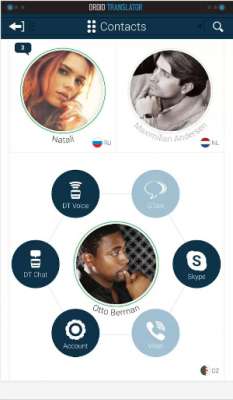
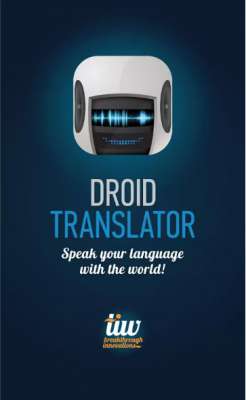
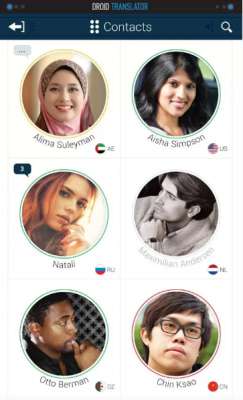
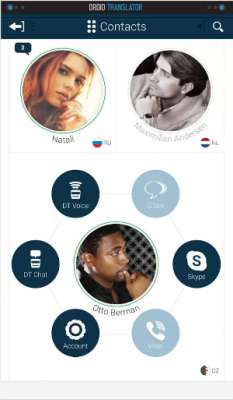
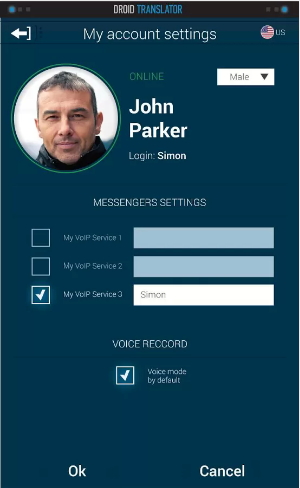

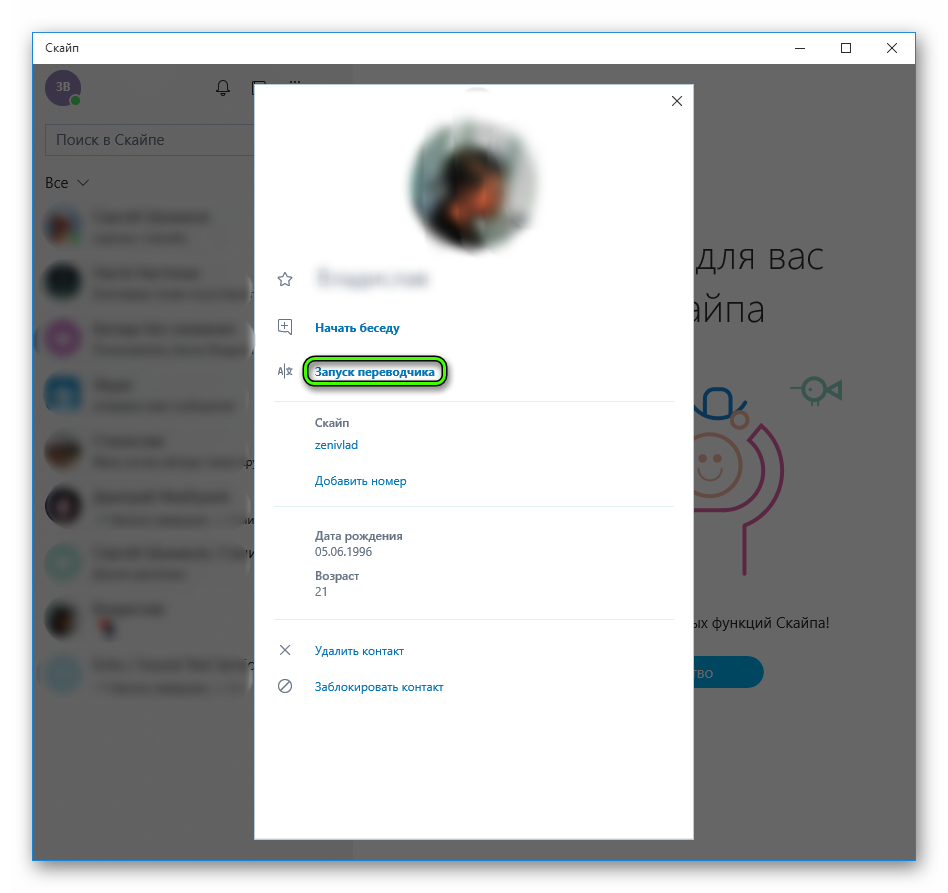 Когда вы его нажмёте, Skype создаст чат с тремя участниками — вами, вашим собеседником и ботом, связанным с Microsoft Translator.
Когда вы его нажмёте, Skype создаст чат с тремя участниками — вами, вашим собеседником и ботом, связанным с Microsoft Translator.